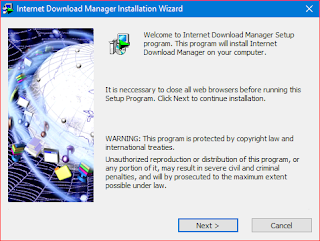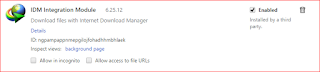Sebelum menuju tutorial, ada baiknya kita mengetahu apa saja fungsi dan fitur software downloader ini. Berikut beberapa Fiturnya;
- Mendukung semua browser-browser populer, diantaranya Internet Explorer, Chrome, AOL, MSN, Mozilla, dan masih banyak lagi. Dan IDM mendukung semua versi browser-browser tersebut, dan IDM ini dapat di integrasikan ke Browser diatas untuk mengambil alih download-an menggunakan "Advanced Browser Integration".
- Mendownload mudah dgn satu kali klik, ketika menge-klik link download pada browser, IDM mengambil alih download-an tersebut dan memaksimalkan kecepatannya, Kita tidak memerlukan sesuatu yg khusus, hanya sebuah browser yg biasa digunakan dan IDM yg terintegrasi dengannya.
- Menangkap video, IDM dapat merekam dan mendownload video FLV pada MySpace.tv serta Google Video. Setelah menginstal IDM, Download this video akan muncul diatas video yg sedang di tonton pada browser,hanya tinggal klik tombol download tersebut untuk memulai mendownload videonya.
- Memaksimalkan kecepatan download, IDM dapat meningkatkan kecepatan download hingga 5 kalinya, karena IDM memiliki teknologi Intelligent Dynamic Segmentation, yg dengannya IDM membagi file yg didownload tersebut dalam beberapa part -hingga 32 part, dan IDM akan mendownload 32 part tersebut tergantung dari koneksinya.
- Download resume, IDM akan melanjutkan download file yg belum selesai, entah itu sampai beberapa jam bahkan hari kedepan, tergantung dari penyedia file tersebut,
- Dan masih banyak yg lainnya,
Tutorial Install;
- Siapkan file installer IDM nya, Idman625build___.exe,
(Jika belum punya, bisa download di sini, pilih yg paling baru/atas)Buka setup tersebut, jika muncul dialog dari windows klik Yes, - Akan muncul window berikut, klik Next
klik next saja centang untuk memberi ikon di desktop
Next lagiNext lagi tunggu finish - Jika waktu penginstalan sedang membuka browser, alangkah baiknya kita close dulu, setelah itu kita buka lagi. Biasanya, akan ada notifikasi, jika memakai Chrome, bahwa ada extensi baru yg ditambahkan, Klik Ijinkan/Okey,
- Jika sudah ada di chrome extension, berarti IDM sudah siap digunakan.
Cara Pakai
Sebenarnya mudah, hanya 2 syarat saja; punya browser yg popular seperti Chrome/ Mozilla, dan IDM sudah Terintegrasi pada browser tersebut.
Setelah itu tinggal klik link download manapun di browser, seharusnya sudah bisa terdonlot ke IDM, tapi khusus Mega.co.nz memang menyediakan sendiri download managernya,
Tips Trik
Untuk memaksimalkan penggunaan IDM, downloadlah melalui penyedia file hosting yg nyaman, contohnya; SolidFiles, Tusfiles, dll, Baca : Kumpulan Website Ramah Downloader
Alasannya;
- Bisa di resume jika setelah sambungan terputus,
- Kecepatan download maksimal,
- dan ramah buat para downloader
Solusi jika tidak bisa otomatis terdownload di IDM

Misalkan file yg sekiranya sobat tidak bisa download secara langsung atau otomatis, gara-gara seperti gambar diatas. Solusinya tinggal copy pastekan secara manual pada Add New URL pada IDM,


Demikian, Semoga bermanfaat.
_______________________________________
Sumber : pengalaman